双系统mac怎么切换系统 mac如何切换双系统
更新时间:2023-11-07 15:33:12作者:runxin
如今,大多用户也会选择使用mac电脑来进行办公,也能够有效提高用户的工作效率,同时我们也可以在mac电脑中安装双系统来操作,从而保证电脑中程序的兼容运行,可是双系统mac怎么切换系统呢?其实方法很简单,这里小编就给大家讲解一下mac如何切换双系统详细步骤,一起来了解下吧。
具体方法如下:
方法一:
1、苹果电脑启动过程中按住Opiton键,长按2~3秒。
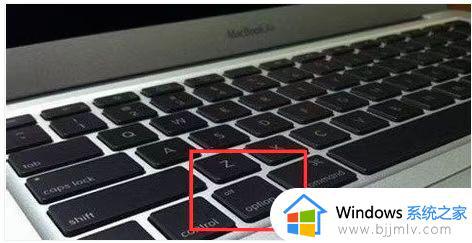
2、出现系统选择界面,选择需要进入的系统磁盘启动即可。

方法二:
1、进入Mac OS系统,找到并打开“系统偏好设置”。
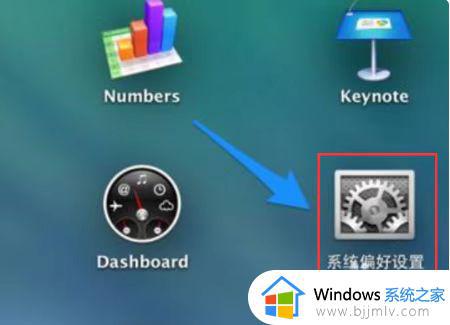
2、在“系统偏好设置”中点击“启动磁盘”图标。
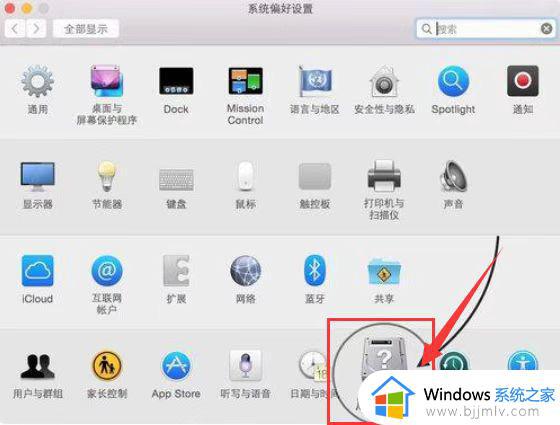
3、在启动磁盘窗口中,可以看到当前有二个可以启动的系统。
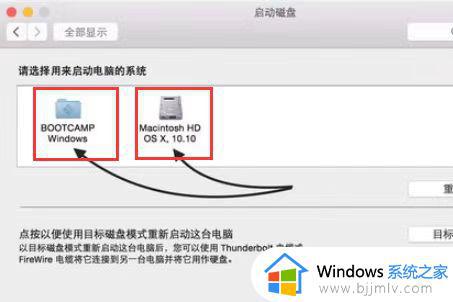
4、这里选择你的第二系统,再点击“重新启动”按钮,即可进入第二系统并将第二系统设置为默认系统。
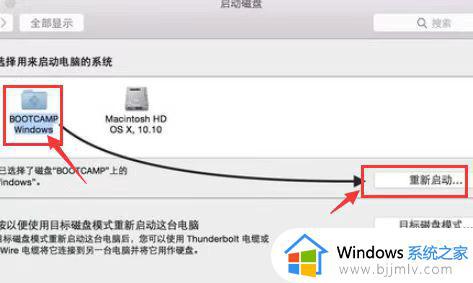
5、在第二系统中安装好BootCamp驱动,选择打开“BootCamp控制面板”。
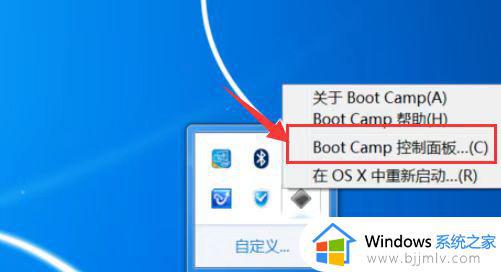
6、在BootCamp控制面板的启动磁盘里,选择Mac OS系统。点击“重新启动”按钮,即可再将Mac OS系统设置为默认系统。
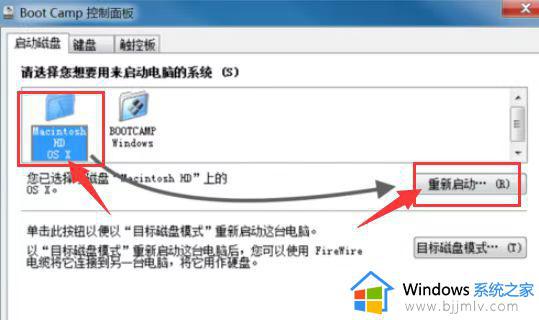
以上就是小编给大家介绍的一篇mac如何切换双系统详细步骤了,如果你也有相同需要的话,可以按照上面的方法来操作就可以了,希望本文能够对大家有所帮助。
双系统mac怎么切换系统 mac如何切换双系统相关教程
- 苹果电脑双系统怎么切换 mac双系统切换步骤
- macbookair双系统怎么切换 macbookair双系统切换步骤
- 苹果双系统切换键是什么 苹果双系统切换按哪个键
- 苹果电脑双系统怎么切换回苹果系统 双系统苹果电脑怎样切换苹果系统登录
- windows切换系统如何操作 怎么切换windows系统
- mac双系统win10无法连接网络怎么办 mac双系统win10无法连接wifi如何处理
- windows切换系统语言怎么操作 windows如何更换系统语言
- mac双系统启动选择设置方法 mac电脑双系统怎么设置启动顺序
- mac切换输入法的方法 mac如何切换输入法
- mac如何切换桌面 mac多桌面切换方法
- 惠普新电脑只有c盘没有d盘怎么办 惠普电脑只有一个C盘,如何分D盘
- 惠普电脑无法启动windows怎么办?惠普电脑无法启动系统如何 处理
- host在哪个文件夹里面 电脑hosts文件夹位置介绍
- word目录怎么生成 word目录自动生成步骤
- 惠普键盘win键怎么解锁 惠普键盘win键锁了按什么解锁
- 火绒驱动版本不匹配重启没用怎么办 火绒驱动版本不匹配重启依旧不匹配如何处理
电脑教程推荐
win10系统推荐